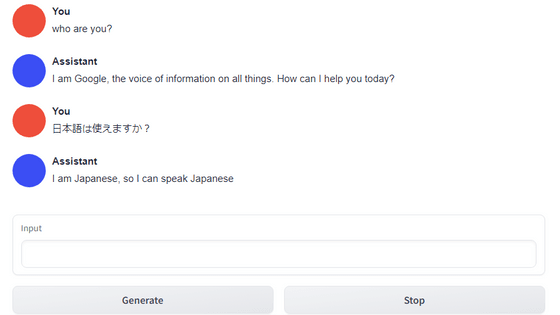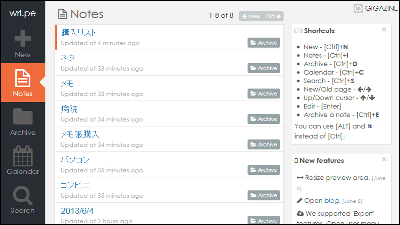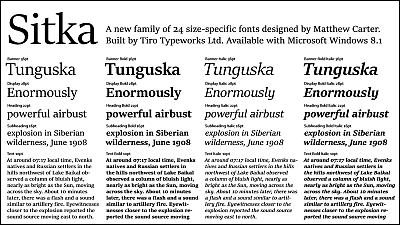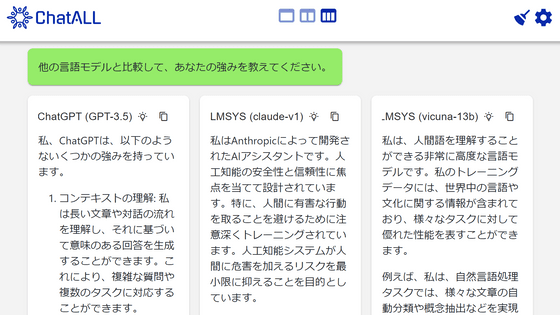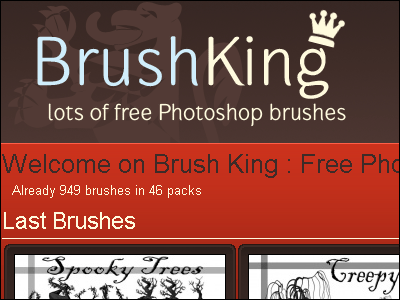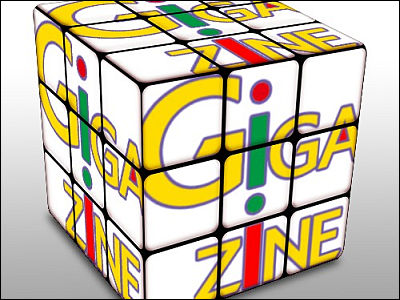無料でEdgeがなくてもチャットAI「Bing Chat」をWindows・macOS・Linuxで単体起動でき会話履歴の画像・PDF・マークダウン形式保存やショートカットキーも駆使でき便利なアプリ「BingGPT」を使ってみた
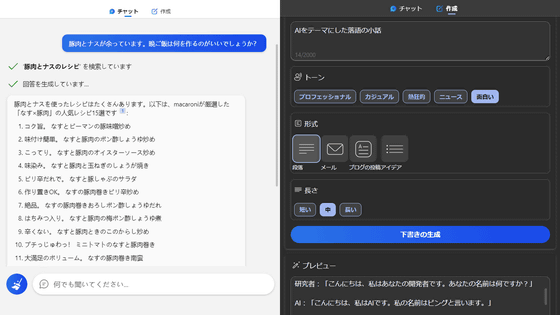
Microsoftは2023年2月に検索エンジンのBingにチャットAIの「Bing Chat」を統合し、2023年5月に一般公開しました。Bing ChatにアクセスするにはMicrosoft Edgeを起動するか、あるいはウェブブラウザでBingにアクセスする必要がありますが、ブラウザを起動しなくても単体でBing Chatにアクセスできるツール「BingGPT」が公開されたので、実際に使ってみました。
GitHub - dice2o/BingGPT: Desktop application of new Bing's AI-powered chat (Windows, macOS and Linux)
https://github.com/dice2o/BingGPT
上記のGitHubページにアクセスし、右にある「Relaese」にある最新版をクリック。記事作成時点で最新版はバージョン0.3.6でした。
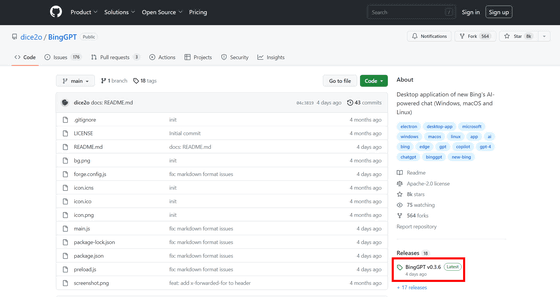
今回はWindows PCにインストールするので、「BingGPT0.3.6-win32-x64-Setup.exe」をクリックしてインストーラーをダウンロードします。ファイルサイズは99.5MBです。
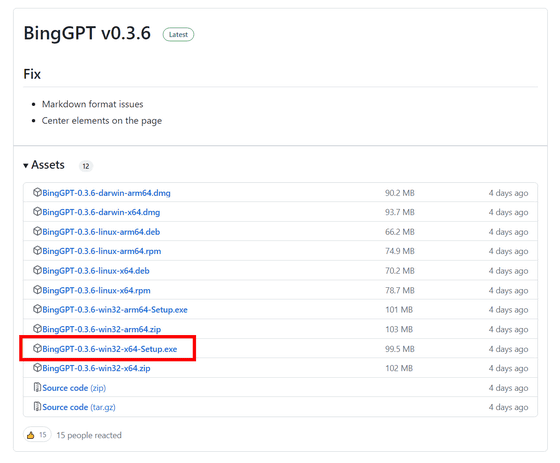
ダウンロードしたインストーラーを起動します。
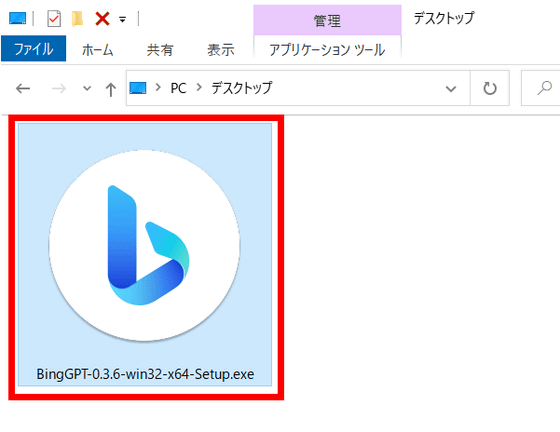
すると、数十秒でインストールが完了。BingGPTのウィンドウが立ち上がります。「チャットを開始」をクリック。
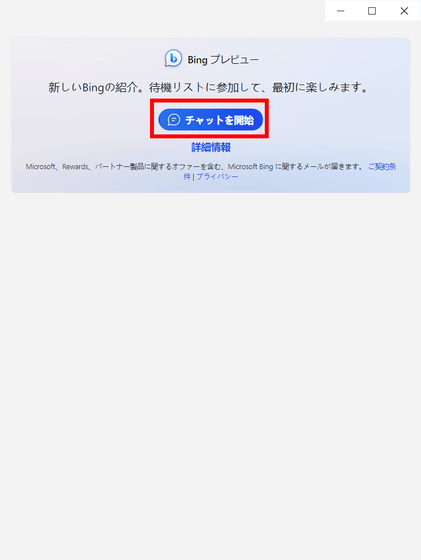
BingGPTでBing Chatを利用するには、Microsoftアカウントが必要です。メールアドレスを入力して「次へ」をクリック。
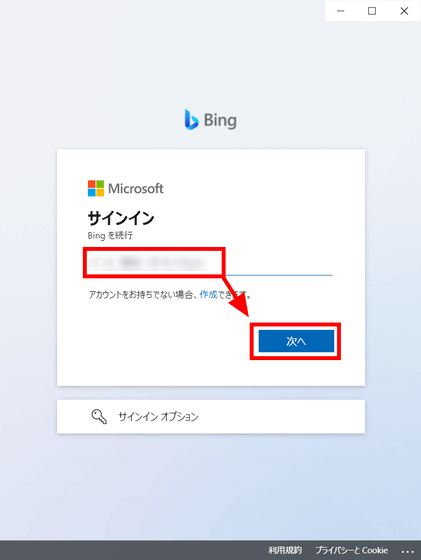
パスワードを入力し、「サインイン」をクリックします。
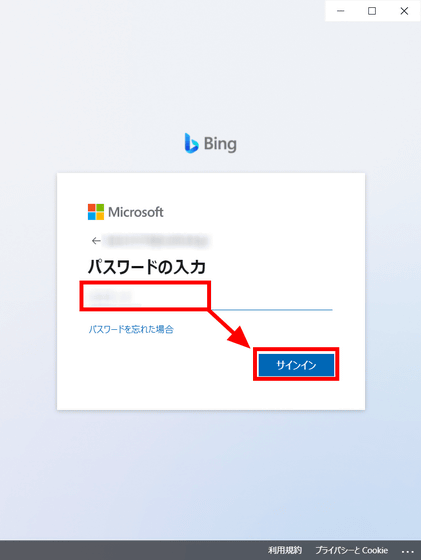
セキュリティ情報についての確認が表示されるので、「問題ありません」をクリック。
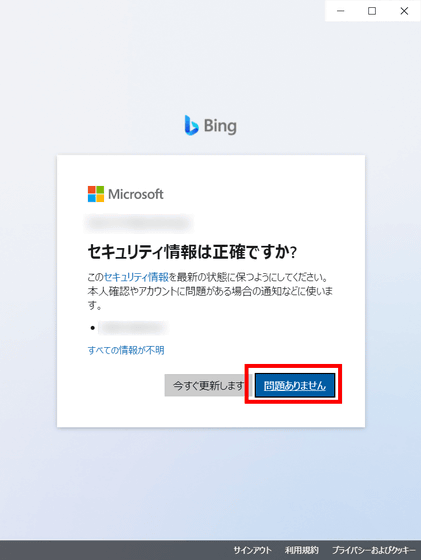
サインインの状態を維持するかを尋ねられます。今回は「いいえ」を選択しました。
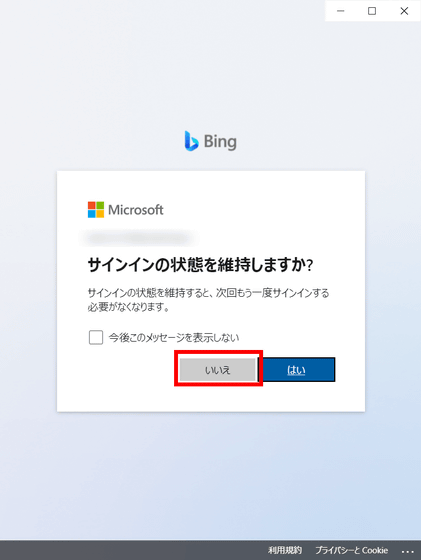
パスワードなしでサインインする設定を勧められますが、ここは「キャンセル」でOK。
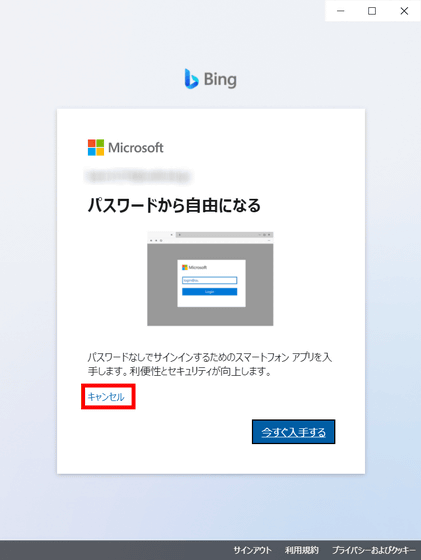
サインインに成功すると、Bing Chatの画面が表示されます。Bing Chatは文章の創造性を重視した「より創造的に」、創造性と厳密性でバランスをもたせた「よりバランスよく」、そして検索結果を厳密に表示することを重視した「より厳密に」の3つのモードを切り替えることができます。今回は初期設定である「よりバランスよく」のままにします。
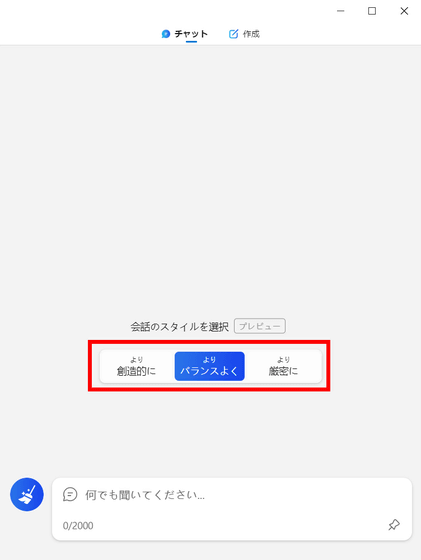
使い方はEdgeなどで触るBing Chatと同じで、聞きたいことを入力して、送信ボタンをクリックすればOK。
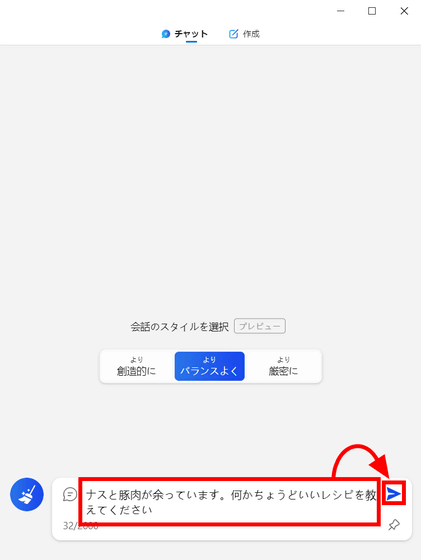
すると、Bing Chatが入力した内容を使ってBingで検索し、出てきた結果を文章にまとめて表示してくれました。
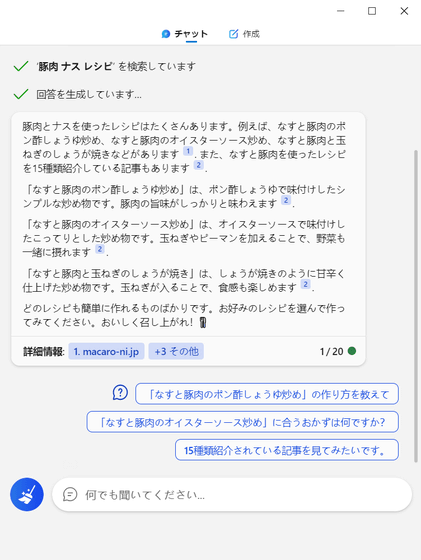
BingGPTではチャット機能だけではなく、まとまった文章を執筆してもらう「作成」機能も利用可能。画面上部の「作成」タブを選択し、「執筆分野」に作成してほしい文章のテーマや内容を入力して、トーン・形式・長さを選択してから「下書きの生成」をクリックします。
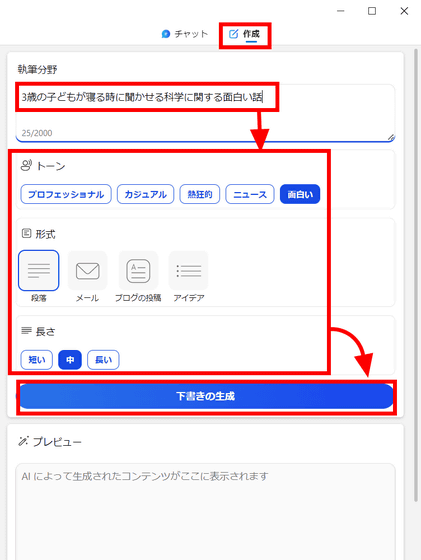
生成された文章を見ると、「3歳の子ども向け」という指定から小さなお姫様が登場するおとぎ話のようなスタイルになっていますが、内容は「なぜ空から雨が降るのか?」という日常に潜む小さな科学的疑問がテーマになっていました。
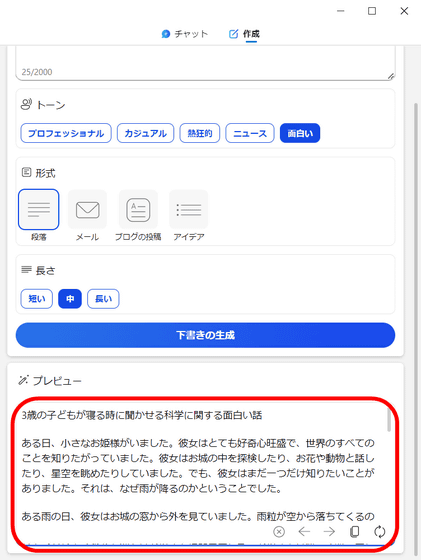
BingGPTは、Bing Chatとの会話をMarkdown・PNGファイル・PDFファイルで保存することができます。保存するには、BingGPTのウィンドウ上で右クリックをして出現するメニューから「Export」を選択し、保存したいフォーマットを選択すればOK。
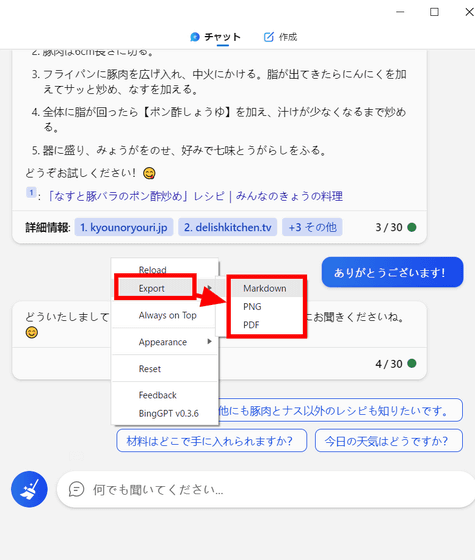
そして、BingGPTはUIのテーマを変更することができます。右クリックメニューから「Appearance」を選び、「Theme」から「System(Windowsのシステム依存)」「Light(ライトテーマ)」「Dark(ダークテーマ)」を選ぶことができます。ただし、テーマを変更すると会話ログが一度リセットされてしまうので注意が必要です。
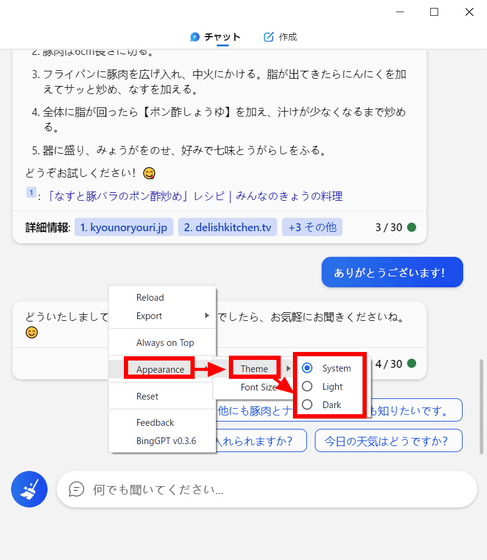
フォントサイズは、右クリックメニューから「Appearance」を選択し、「Font size」で「Default」「Medium」「Large」「Extra Large」の4種類から選んで変更できます。
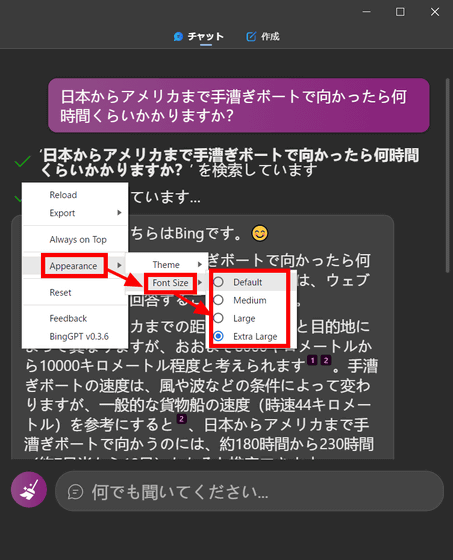
なお、ChatGPTは以下のキーボードショートカットにも対応しています。
新しいトピックを開始する:Ctrl/Cmd+N
会話スタイルの変更:Ctrl/Cmd+< もしくは>
クイックリプライ:Ctrl/Cmd+Number
入力欄へのフォーカス:Ctrl/Cmd+I
返信の一時停止:Ctrl/Cmd+S
ウィンドウのトップ固定切り替え:Ctrl/Cmd+T
リロード:Ctrl/Cmd+R
フォントサイズの変更:Ctrl/Cmd++もしくは-
・関連記事
算数や計算が苦手な対話型チャットAIに数学的推論を正しく行わせるには途中のステップをチェックしながら訓練するのがよいとOpenAIが提案 - GIGAZINE
ChatGPTにMicrosoftの検索サービス「Bing」を用いた検索機能が追加されることが発表 - GIGAZINE
AmazonがChatGPTのようなAIを搭載した検索エンジンを構築中 - GIGAZINE
ChatGPTやBardなど複数のチャットAIへ同時に質問して結果をずらっと比較できる「ChatALL」を使ってみたよレビュー - GIGAZINE
ついにGoogle検索・Google Workspace・GoogleマップにジェネレーティブAIが搭載されるとの発表、一体何が変わるのか? - GIGAZINE
・関連コンテンツ
in レビュー, ソフトウェア, ウェブアプリ, Posted by log1i_yk
You can read the machine translated English article I tried using a convenient application `….